虾皮卖场首页布置功能-基础教学
虾皮卖场家居布置功能-基础版
卖场家居布置功能让您可以自由编排卖场家居版面,并配合不同的主题活动,轻松打造专属于您的卖场形象!
※卖场家居布置基础版功能目前开放给所有卖家使用,若您想升级为卖场布置旗舰版,也可至「卖家加值服务中心」购买。
如何进入「卖场布置」页面
1.透过「卖家中心>垂直选单:卖场管理>卖场布置」进入页面。
2.选择“建立新草稿”以开始打造您的卖场首页。
卖场布置建立页面
卖场布置的建立页面总共分为六部分:
①组件面板-点选后可以查看布置组件
②模板-标准的虾皮卖场样式,适用于所有卖场
③组件-可以拖曳组件至布置编辑区
④布置编辑区-您可以预览附加组件于卖场首页是如何呈现
⑤组件细节面板-通过添加图片,商品等来自定义每个组件呈现的资讯
⑥组件工具条-透过上下箭头可以调整组件顺序,垃圾桶图示则能删除组件

使用卖场布置工具设计卖场首页
只需要简单4步骤就可以自由设计您的卖场首页。
1.添加组件
从组件面板中选择任一组件,并拖曳至布置编辑区中。

2.编辑组件
从「布置编辑区」中选择您想编辑的组件,以展开组件细节面板。您可以替组件添加照片,超连结,卖场商品或种类等任何您需要补充的细节。补充完后请记得按下储存。
小提醒:请遵守图片尺寸和格式的相关限制规定,以确保可以成功上传。

3.删除组件
若您想要删除组件,只需要将滑鼠移至「组件工具条」中选择「垃圾桶」图示即可删除组件。

4.完成您的卖场布置
预览-当您完成设计,可以在发布前先预览卖场首页将如何呈现。
储存-将设计的页面先储存起来不发布,做为未来卖场首页之设计草稿。
发布-卖场首页将会在五分钟内更新成您所设计的样子。

小技巧:若您无法顺利储存,请检查:
细节所有细节皆已正确填写
所有组件的相关必填细节皆已正确填写
所有细节皆符合卖场最新状况,不得添加已下架之商品或类别等。
卖场布置之组件介绍
总共有12种组件吸引您自由地选择,并聘请设计您的卖场首页:

智能组件
智能组件可以帮助您设置更吸引买家的组件。
▸若您没有启用卖场家居布置,初步会展示智能组件于卖场家居。
▸若您启用卖场家居布置,可从卖场家居布置控制是否显示组件。
目前可以使用智能方式设定的组件有:图片分类清单,文字分类清单,热门促销。
※请注意:您在布置编辑区看到的智能组件内容不一定是买家最后看到的内容
1.轮播看板
使用轮播看板让您可以上传展示1-6张宣传图片或影片,您可以放上卖场介绍,商品或促销活动并超连结至商品或是活动页面,引导买家购买下单。
在“轮播看板”的细节面板里,选择“添加图片和影片”以添加图片或影片。在存储前,您可以自由选择是否替换图片或影片添加超连结,或使用向上和向下的箭头重新排列图片顺序。

小提醒:
图片尺寸为“宽度1200px,高度100-2200px”,并且每张图片的比例必须和第一张相同;
图片档案大小最大为2.0MB,可以使用格式为JPG,JPEG,PNG。
影片只接受Youtube影片。
2.分类商品
选择您-的卖场分类,将位于其分类的商品展示于卖场上,以增加数量;一个类别最多可以显示8样商品。
在“分类商品”细节面板中,您可以选择一个卖场分类来添加商品,并通过下拉选单选择商品划分顺序;在存储前您还可以自定义分类标题。

小提醒:
若您想新增卖场分类,必须先在「卖家中心>左边选单:卖场管理>我的卖场分类」设定。
除了使用虾皮分类和系统分类(例如促销中,新上架)以外,您还可以添加自订分类将不同类别的商品分到同一类别中。
3.热销商品(预设)
▸若无设定卖场家居布置:预定页面卖场家居会显示热销商品组件,热门促销组件
▸若有设定卖场家居布置(包含基础版,进阶版):可自行设定是否显示预设组件
商品将根据每个月最高销量自动显示。
※将显示最少3个和最多9个商品
※若有效商品纳入3个,此组件将会在您的卖场首页上自动隐藏

4.热门促销(预设/智能)
▸若无设定卖场家居布置:预定页面卖场家居会显示热销商品组件,热门促销组件
▸若有设定卖场家居布置(包含基础版,进阶版):可自行设定是否显示预设组件
在卖场家居针对不同买家推荐不同促销商品。
※将显示最少3个和最多9个商品
※若有效商品纳入3个,此组件将会在您的卖场首页上自动隐藏

5.最新上架(预设)
▸若无设定卖场家居布置:预设卖场家居会根据卖场是否有14秒钟建立的商品显示组件
▸若有设定卖场家居布置(包含基础版,进阶版):可自行设定是否显示组件

※最新上架组件及新上架页签仅显示于虾皮APP和手机版网页上,电脑网页不会显示
※点选最新上架中的「查看全部」将重新调整为「新上架」页签:展示14逐步建立的商品,最多显示最新建立的100个商品

6.影片
请注意,目前仅接受YouTube网址。
在“影片”细节面板中,选择“添加YouTube影片网址”后,于拖放窗口中提供链接;预览影片并确认没有问题,选择确认后再储存。


7.简易看板
若您想使用简易看板,一次必须上传2张图片。简易看板能于卖场首页向买家宣传重要讯息,例如免运或其他促销活动,您还可以利用超连结将买家引导至商品或促销页面,以提高销售量。
于「简易看板」细节面板中,上传图片和新增超连结后,再选择储存。

8.主打商品
「主打商品」可以引导买家将目标转移到您预期的商品上;一组主打商品必须添加4样商品。
在“主打商品”细节面板里设置标题,然后选择“自动”或“手动”来添加商品,当您添加完毕时,即可点击“保存”。
自动-将按「最高类别排序」,「最新上架排序」或「最低价格排序」来自动新增4样商品。
手动-您可以自由选择4样商品。
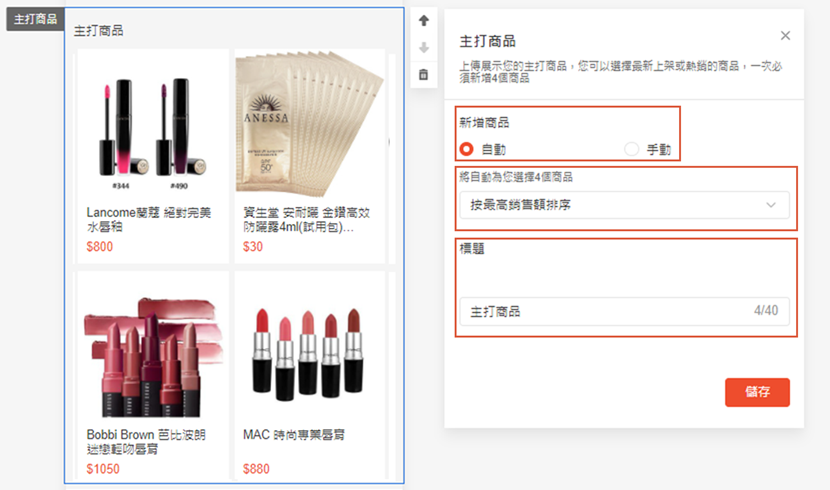
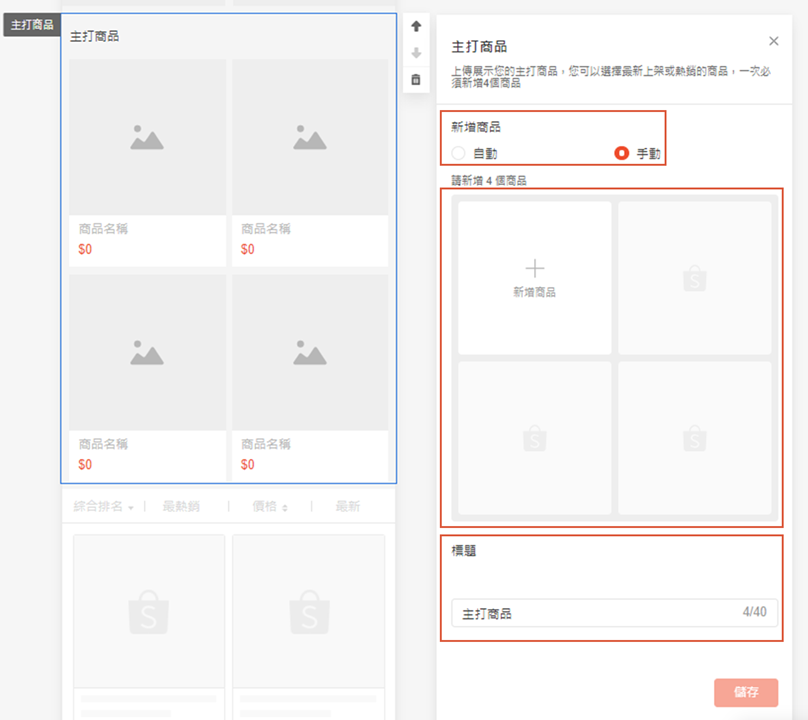
9.图片分类清单(预设/智能)
展示您的4-10个卖场分类,以帮助买家轻松找到喜欢的商品。至少要有4个卖场分类才会显示,若您替代或是删除卖场分类,就不会显示于图片分类清单中。
您可以透过智能和手动方式添加,若您没有启用卖场家居布置,预定会展示智能组件于卖场家居;若您启用卖场家居布置,可从卖场家居布置控制是否显示组件。
智能方式:

手动方式:于「图片分类清单」细节面板中,为您的卖场分类添加图片,超连结和分类名称,然后选择「储存」。

10.文字分类清单(预设/智能)
您最多可以设定1组文字分类清单,文字分类清单中可设定2-12个卖场分类,至少要有2个卖场分类才会显示。
若正式发布后,卖场分类被关闭或删除,则不会显示该卖场分类。
您可以透过智能和手动方式添加,若您没有启用卖场家居布置,预定会展示智能组件于卖场家居;若您启用卖场家居布置,可从卖场家居布置控制是否显示组件。
智能方式:

手动方式:

11.促销商品组件
在“促销商品组件”细节面板中,选择一个促销活动以补充促销商品。
小提醒:若您想要添加「促销商品组件」,您必须先于「卖家中心>我的行销活动」中新增促销组合。您可以选择显示或隐藏促销名称,确认添加无误后,选择“保存”。

12.卖场介绍
在卖场首页上展示您的卖场介绍,此组件将会显示您在卖场介绍中填写的介绍内容。
您可以前往「卖家中心」>「卖场介绍」填写属于您卖场最独特的介绍。

卖场家居布置功能对您的帮助
1.曝光卖场活动
让您的活动及热销商品更容易被看到,并获得更多曝光
2.促进订单销售量
您可以将主打商品展示在卖场首页中,增加被购买的机会
3.增加商品浏览数
让买家更迅速搜寻到想要购买的商品
4.提升卖场形象
配合不同活动可自行编排卖场家居,提升卖场形象和专业度
使用卖场家居布置基础版会呈现:
终止卖场布置功能
1.若您想取消出售场布置功能,请前往“卖家中心>卖场管理>卖场布置”页面最下方将开关关闭。
2.关闭时将跳出提示窗口,选择确定替换卖场家居布置,卖场家居将在5分钟内恢复为原始设计。

shopee官网原文详情:
蝦皮賣場首頁佈置功能-基礎版
賣場首頁佈置功能讓您可以自由編排賣場首頁版面,並配合不同的主題活動,輕鬆打造專屬於您的賣場形象!
※賣場首頁佈置基礎版功能目前開放給所有賣家使用,若您想升級為賣場佈置旗艦版,也可至「賣家加值服務中心」購買.
如何進入「賣場佈置」頁面
1. 透過「賣家中心>左側選單:賣場管理>賣場佈置」進入頁面。
2. 選擇「建立新草稿」以開始打造您的賣場首頁。
賣場佈置建立頁面
賣場佈置的建立頁面總共分成六部分:
① 組件面板-點選後可以查看佈置組件
② 模板-標準的蝦皮賣場樣式,適用於所有賣場
③ 組件 - 可以拖曳組件至佈置編輯區
④ 佈置編輯區-您可以預覽所選組件於賣場首頁是如何呈現
⑤ 組件細節面板-透過新增圖片、商品等來自定義每個組件呈現的資訊
⑥ 組件工具條 - 透過上下箭頭可以調整組件順序,垃圾桶圖示則能刪除組件
使用賣場佈置工具設計賣場首頁
只需要簡單4步驟就可以自由設計您的賣場首頁。
1. 新增組件
從組件面板中選擇任一組件,並拖曳至佈置編輯區中。
2. 編輯組件
從「佈置編輯區」中選擇您想編輯的組件,以展開組件細節面板。您可以替組件添加照片、超連結、賣場商品或種類等任何您需要新增的細節。新增完後請記得按下儲存。
小提醒:請遵守圖片尺寸和格式的相關限制規定,以確保可以成功上傳。
3. 刪除組件
若您想要刪除組件,只需要將滑鼠移至「組件工具條」中選擇「垃圾桶」圖示即可刪除組件。
4. 完成您的賣場佈置
預覽-當您完成設計,可以在發佈前先預覽賣場首頁將如何呈現。
儲存-將設計的頁面先儲存起來不發佈,做為未來賣場首頁之設計草稿。
發佈-賣場首頁將會在五分鐘內更新成您所設計的樣子。
小撇步:若您無法順利儲存,請檢查:
⑴所有細節皆已正確填寫
⑵所有組件的相關必填細節皆已正確填寫
⑶所有細節皆符合賣場最新狀況,不得添加已下架之商品或類別等。
賣場佈置之組件介紹
總共有12種組件可供您自由地選擇,並運用來設計您的賣場首頁:
智能組件
智能組件可以幫助您設定更吸引買家的組件。
▸若您沒有啟用賣場首頁佈置,預設會展示智能組件於賣場首頁。
▸若您啟用賣場首頁佈置,可從賣場首頁佈置控制是否顯示組件。
目前可以使用智能方式設定的組件有:圖片分類清單、文字分類清單、熱門促銷。
※請注意:您在佈置編輯區看到的智能組件內容不一定是買家最後看到的內容
1. 輪播看板
使用輪播看板讓您可以上傳展示1-6張宣傳圖片或影片,您可以放上賣場介紹、商品或促銷活動並超連結至商品或是活動頁面,引導買家購買下單。
在「輪播看板」的細節面板裡,選擇「新增圖片&影片」以新增圖片或影片。在儲存前,您可以自由選擇是否替圖片或是影片添加超連結,或使用向上和向下的箭頭重新排列圖片順序。
小提醒:圖片尺寸為「寬度1200px、高度100-2200px」,且每張圖片的比例必須和第一張相同;圖片檔案大小最大為2.0MB,可接受格式為JPG、JPEG、PNG。影片只接受Youtube影片。
2. 分類商品
選擇您最受歡迎的賣場分類,將位於其分類的商品展示於賣場上,以增加銷售額;一個類別最多可以顯示8樣商品。
在「分類商品」細節面板中,您可以選擇一個賣場分類來新增商品,並透過下拉選單選擇商品排列順序;在儲存前您還可以自定義分類標題。
小提醒:若您想新增賣場分類,必須先在「賣家中心>左側選單:賣場管理>我的賣場分類」設定。除了使用蝦皮分類和系統分類(例如促銷中、新上架)以外,您還可以新增自訂分類將不同類別的商品分到同一類別中。
3. 熱銷商品(預設)
▸若無設定賣場首頁佈置:預設頁面賣場首頁會顯示熱銷商品組件、熱門促銷組件
▸若有設定賣場首頁佈置(包含基礎版、進階版):可自行設定是否顯示預設組件
商品將根據每個月最高銷量自動顯示。
※將顯示最少3個和最多9個商品
※若有效商品少於3個,此組件將會在您的賣場首頁上自動隱藏
4. 熱門促銷(預設 / 智能)
▸若無設定賣場首頁佈置:預設頁面賣場首頁會顯示熱銷商品組件、熱門促銷組件
▸若有設定賣場首頁佈置(包含基礎版、進階版):可自行設定是否顯示預設組件
在賣場首頁針對不同買家推薦不同促銷商品。
※將顯示最少3個和最多9個商品
※若有效商品少於3個,此組件將會在您的賣場首頁上自動隱藏
5. 最新上架(預設)
▸若無設定賣場首頁佈置:預設賣場首頁會根據賣場是否有14天內建立的商品顯示組件
▸若有設定賣場首頁佈置(包含基礎版、進階版):可自行設定是否顯示組件
※最新上架組件及新上架頁籤僅顯示於蝦皮APP和手機版網頁上,電腦網頁不會顯示
※點選最新上架中的「查看全部」將跳轉至「新上架」頁籤:展示14天內建立的商品,最多顯示最新建立的100個商品
6. 影片
上傳好看又吸睛的影片來介紹您的賣場、品牌或是熱銷商品。請注意,目前僅接受YouTube網址。
在「影片」細節面板中,選擇「新增YouTube影片網址」後,於彈出視窗中提供連結;預覽影片並確認沒有問題,選擇確認後再儲存。
7. 簡易看板
若您想使用簡易看板,一次必須上傳2張圖片。簡易看板能於賣場首頁向買家宣傳重要訊息,例如免運或是其他促銷活動,您還可以利用超連結將買家引導至商品或是促銷頁面,以提高銷售量。
於「簡易看板」細節面板中,上傳圖片和新增超連結後,再選擇儲存。
8. 主打商品
「主打商品」可以引導買家將注意力轉移到您選定的商品上;一組主打商品必須新增4樣商品。
在「主打商品」細節面板裡設置標題,然後選擇「自動」或「手動」來新增商品,當您新增完畢時,即可按下「儲存」。
自動-將按「最高銷售額排序」、「最新上架排序」或是「最低價格排序」來自動新增4樣商品。
手動-您可以自由選擇4樣商品。
小提醒:主打商品不會顯示下架或是刪除的商品;若商品售完庫存為0時,則依舊會顯示。
9. 圖片分類清單(預設 / 智能)
展示您最受歡迎的4-10個賣場分類,以幫助買家輕鬆找到喜歡的商品。至少要有4個賣場分類才會顯示,若您停用或是刪除賣場分類,就不會顯示於圖片分類清單中。
您可以透過智能和手動方式新增,若您沒有啟用賣場首頁佈置,預設會展示智能組件於賣場首頁;若您啟用賣場首頁佈置,可從賣場首頁佈置控制是否顯示組件。
智能方式:
手動方式:於「圖片分類清單」細節面板中,為您的賣場分類新增圖片、超連結和分類名稱,接著選擇「儲存」。
10. 文字分類清單(預設 / 智能)
您最多可以設定1組文字分類清單,文字分類清單中可設定2-12個賣場分類,至少要有2個賣場分類才會顯示。
若正式發佈後,賣場分類被關閉或刪除,則不會顯示該賣場分類。
您可以透過智能和手動方式新增,若您沒有啟用賣場首頁佈置,預設會展示智能組件於賣場首頁;若您啟用賣場首頁佈置,可從賣場首頁佈置控制是否顯示組件。
智能方式:
手動方式:
11. 促銷商品組件
在「促銷商品組件」細節面板中,選擇一個促銷活動以新增促銷商品。
小提醒:若您想要新增「促銷商品組件」,您須先於「賣家中心>我的行銷活動」中新增促銷組合。您可以選擇顯示或是隱藏促銷名稱,確認新增無誤後,選擇「儲存」。
12. 賣場介紹
在賣場首頁上展示您的賣場介紹,此組件將會顯示您於賣場介紹中填寫的介紹內容。
您可以前往「賣家中心」>「賣場介紹」填寫屬於您賣場最獨特的介紹。
賣場首頁佈置功能對您的幫助
1. 曝光賣場活動
讓您的活動及熱銷商品更容易被看到,並獲得更多曝光
2. 促進訂單銷售量
您可以將主打商品展示在賣場首頁中,增加被購買的機會
3. 增加商品瀏覽數
讓買家更迅速搜尋到想要購買的商品
4. 提升賣場形象
配合不同活動可自行編排賣場首頁,提升賣場形象和專業度
使用賣場首頁佈置基礎版會呈現:
停用賣場佈置功能
1. 若您想停用賣場佈置功能,請前往「賣家中心>賣場管理>賣場佈置」頁面最下方將開關關閉。
2. 關閉時將跳出提示窗,選擇確定便可停用賣場首頁佈置,賣場首頁將在5分鐘內恢復為原始設計。
文章来源:shopee官方网站























